Чи можете ви намалювати радіус на Google Maps?

Хоча Карти Google не підтримують функцію радіуса, ви можете використовувати альтернативну онлайн-карту, щоб намалювати радіус навколо місця.
Карти Google зберігають історію про те, де ви були. Це може бути корисним для деяких, оскільки ви ніколи не знаєте, коли ви можете знову відвідати це місце. Але деяким може не сподобатися ідея Google зберігати цю інформацію, і тепер вони хочуть стерти свою історію Google Maps після кожного використання.
Щоб стерти історію Google Maps , спочатку вам потрібно знати, як отримати до неї доступ. Хороша новина полягає в тому, що кроки легко виконати, і ви стерли свою історію, перш ніж це зрозуміли. Отже, якщо у вас не так багато часу, щоб зробити це, у вас все одно буде звільнений час.
Незалежно від того, чи користуєтеся ви Android чи iOS, вам буде приємно знати, що кроки однакові. Все, що вам потрібно зробити, це відкрити Google Maps і натиснути на зображення свого профілю . Коли з’явиться нове вікно, виберіть Налаштування .
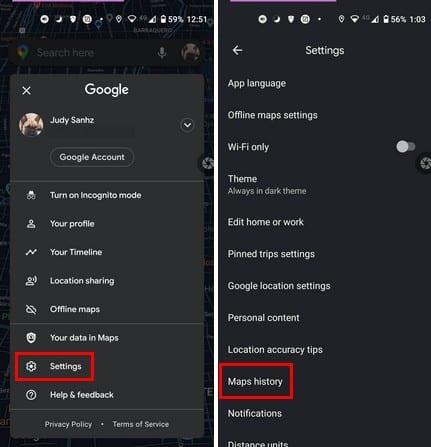
Коли ви перейдете в налаштування, параметр «Історія карт» буде внизу без гортання. На наступній сторінці торкніться крапок праворуч від напису Шукайте свою активність. Якщо провести ще трохи вниз, ви побачите список місць, де ви були.
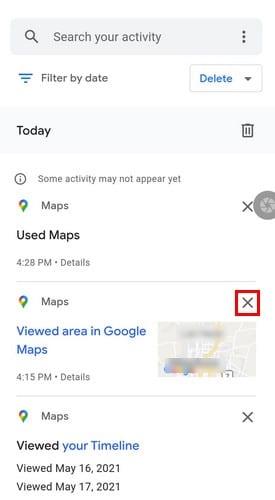
Якщо ви хочете стерти лише той візит, який ніхто не бачив, випадково торкніться X праворуч від нього, і воно буде стерто.
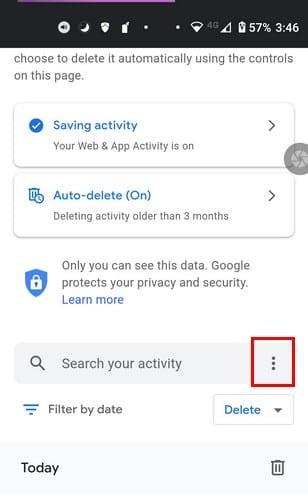
Ви побачите такі параметри, як:
Ви можете стерти свою активність за годину, Останній день, За весь час і Спеціальний діапазон у видаленні активності.
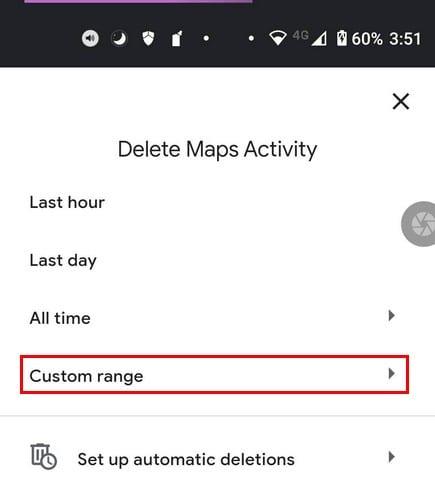
У користувацькому діапазоні вам потрібно буде встановити дати початку та закінчення, коли ви хочете, щоб дані були стерті. Встановивши дати, натисніть кнопку Далі, перевірте дату, щоб переконатися, що немає помилок. Натисніть кнопку Видалити, і готово.
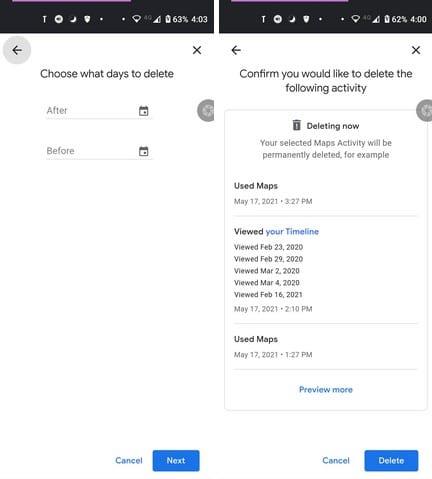
Якщо у вас виникли проблеми з цим варіантом, ви завжди можете спробувати:
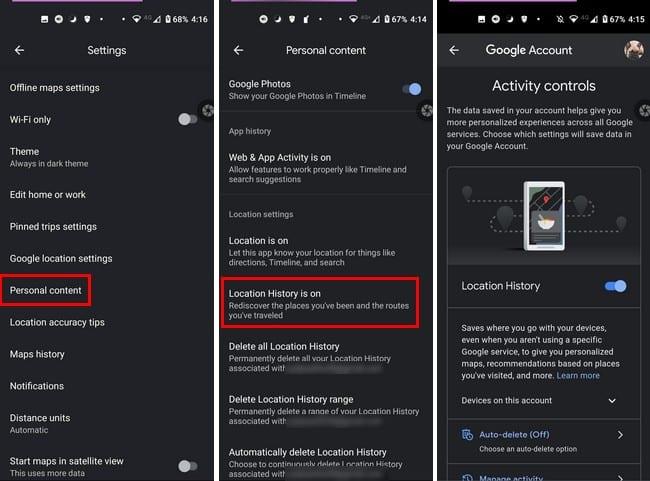
Тут ви можете вимкнути історію місцезнаходжень або трохи зайти і керувати своєю активністю або налаштувати опцію автоматичного видалення на свій смак.
Коли ви отримуєте доступ до «Активність на картах», торкніться опції «Автоматичне видалення». Якщо ви ніколи раніше не торкалися цієї опції, її слід вимкнути за замовчуванням.
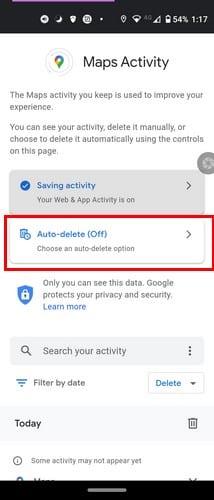
На наступній сторінці торкніться спадного меню для першого параметра. На ньому буде написано Автовидалити активність старше ніж, а в спадному меню ви побачите такі параметри, як три місяці, 18 місяців та 36 місяців. Унизу ви побачите розділ під назвою Загальні запитання. Ви можете отримати відповіді на запитання щодо активності в Інтернеті та додатках; скільки часу підходить мені? Як ще я можу контролювати свої дані?
Після того, як ви вибрали часовий проміжок для видалення ваших даних, натисніть кнопку «Далі» в нижньому правому куті, щоб продовжити. Ви побачите повідомлення про те, що ваші налаштування збережено. Торкніться кнопки «Зрозумів» унизу праворуч, щоб вийти.
Отже, ви думаєте, що завантажили забагато карт. Не хвилюйтеся, оскільки процес стирання всіх завантажених карт простий. Відкрийте Карти Google і торкніться зображення свого профілю. Торкніться опції Офлайн-карти.
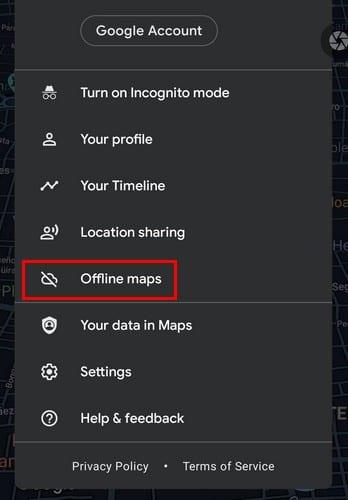
На наступній сторінці ви побачите всі завантажені карти. Знайдіть карту, яку потрібно стерти, і торкніться точок праворуч і виберіть опцію видалення. Під назвою карти ви побачите термін дії. Якщо ваша мета — стерти карти, термін дії яких закінчився, ця інформація буде корисною.
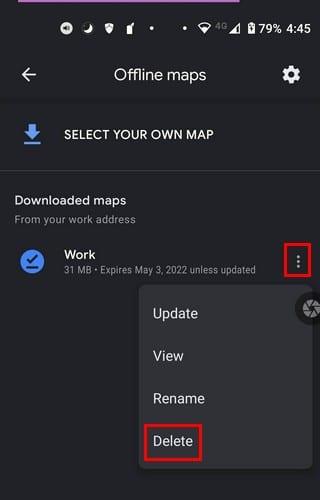
Коли у вас є лише потрібні карти, легко знайти потрібну карту, коли вона вам потрібна. Але, наприклад, якщо ви стираєте свої карти лише раз на рік, може бути важко знайти певні карти для видалення. У вас було багато програм для видалення? Дайте мені знати в коментарях нижче. Також не забудьте поділитися статтею з іншими в соціальних мережах.
Хоча Карти Google не підтримують функцію радіуса, ви можете використовувати альтернативну онлайн-карту, щоб намалювати радіус навколо місця.
Залишайтеся в межах обмеження швидкості, увімкнувши функцію обмеження швидкості на Картах Google. Дізнайтесь, як це зробити у статті.
Ви можете завантажувати та зберігати карти місцевості в Картах Google, щоб вони завжди були доступні в автономному режимі або в районах із плямами бездротового з’єднання.
Дізнайтеся, як змінити мову Карт Google, не торкаючись налаштувань мови на пристрої. Це простіше, ніж ви думаєте для свого пристрою Android.
Налаштуйте Карти Google і змініть значок автомобіля, виконавши ці прості кроки.
Якщо під час навігації Карти Google не повертаються автоматично, цей посібник пропонує три варіанти вирішення цієї проблеми.
Дізнайтеся, як зберігати місцезнаходження в Google Maps для Android.
У Google Maps є спеціальна опція Виміряти відстань, яка дозволяє швидко виміряти відстань між двома точками.
Якщо певні мітки на Картах Google більше не актуальні, їх можна просто видалити. Ось як ви можете це зробити.
Якщо Карти Google не відображають перегляд вулиць, ви можете виконати деякі кроки з усунення несправностей, щоб вирішити цю проблему.
Потрібно отримати трохи газу? Подивіться, де знаходиться найближча АЗС на Google Maps.
Що робити, якщо голосові вказівки не працюють у Google Maps? У цьому посібнику добре показано, як ви можете вирішити проблему.
Напевно, ви хоча б раз були в ситуації, коли блукали вулицями, тримаючи телефон відкритим на Картах Google, намагаючись дістатися до нового
Карти Google можуть відображати інформацію про висоту на комп’ютері та мобільному пристрої. Щоб скористатися цією функцією, потрібно ввімкнути параметр «Рельєф».
Найкоротший шлях не обов’язково є найшвидшим шляхом. Ось чому Карти Google не завжди можуть відображати найшвидший маршрут по відстані.
Плюс-коди — це коди, які генеруються системою Open Location Code, яка є системою геокодування, яка використовується для визначення місцезнаходження будь-якої території в будь-якій точці землі. The
Карти Google дуже допомагають, коли ви у відпустці, але було б ще краще, якщо карта, яку ви переглядаєте, буде персоналізована для ваших потреб. Цей шлях,
Google Maps — це картографічний додаток, розроблений технологічним гігантом Google. Він доступний у веб-браузері та програмі на вашому
Що робити, якщо Google Maps не показує опцію велосипеда? Цей посібник містить чотири поради щодо усунення несправностей, які допоможуть вам у цьому.
У цьому посібнику ми збиралися перерахувати кроки, яких потрібно виконати, якщо вам потрібно змінити налаштування мови карти Google Maps на ПК та мобільному пристрої.
Після рутування вашого телефону Android ви отримуєте повний доступ до системи та можете запускати багато типів програм, які потребують root-доступу.
Кнопки на вашому телефоні Android призначені не лише для регулювання гучності чи активації екрана. За допомогою кількох простих налаштувань вони можуть стати ярликами для швидкого фотографування, перемикання пісень, запуску програм або навіть активації функцій екстреної допомоги.
Якщо ви залишили ноутбук на роботі, а вам потрібно терміново надіслати звіт начальнику, що вам слід зробити? Використати смартфон. Ще більш складно перетворити телефон на комп’ютер для легшого виконання кількох завдань одночасно.
В Android 16 є віджети екрана блокування, за допомогою яких ви можете змінювати його на свій смак, що робить його набагато кориснішим.
Режим «Картинка в картинці» в Android допоможе вам зменшити відео та переглянути його в режимі «картинка в картинці», переглядаючи відео в іншому інтерфейсі, щоб ви могли займатися іншими справами.
Редагування відео на Android стане простим завдяки найкращим програмам та програмному забезпеченню для редагування відео, які ми перерахували в цій статті. Переконайтеся, що у вас будуть красиві, чарівні та стильні фотографії, якими можна поділитися з друзями у Facebook чи Instagram.
Android Debug Bridge (ADB) – це потужний та універсальний інструмент, який дозволяє виконувати багато завдань, таких як пошук журналів, встановлення та видалення програм, передача файлів, отримання root-прав та прошивка користувацьких ПЗУ, створення резервних копій пристроїв.
Завдяки програмам з автоматичним натисканням. Вам не доведеться робити багато чого під час гри, використання програм або завдань, доступних на пристрої.
Хоча чарівного рішення немає, невеликі зміни у способі заряджання, використання та зберігання пристрою можуть суттєво уповільнити знос акумулятора.
Телефон, який зараз подобається багатьом людям, – це OnePlus 13, адже, окрім чудового апаратного забезпечення, він також має функцію, яка існує вже десятиліттями: інфрачервоний датчик (IR Blaster).



























